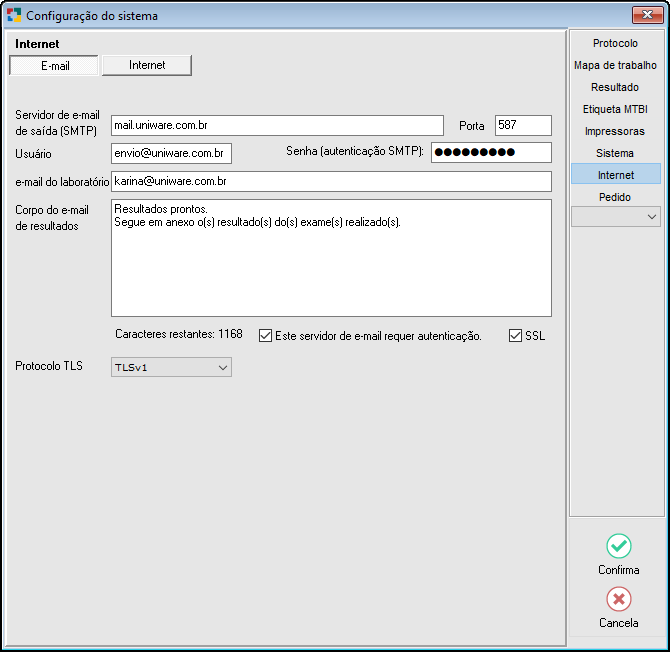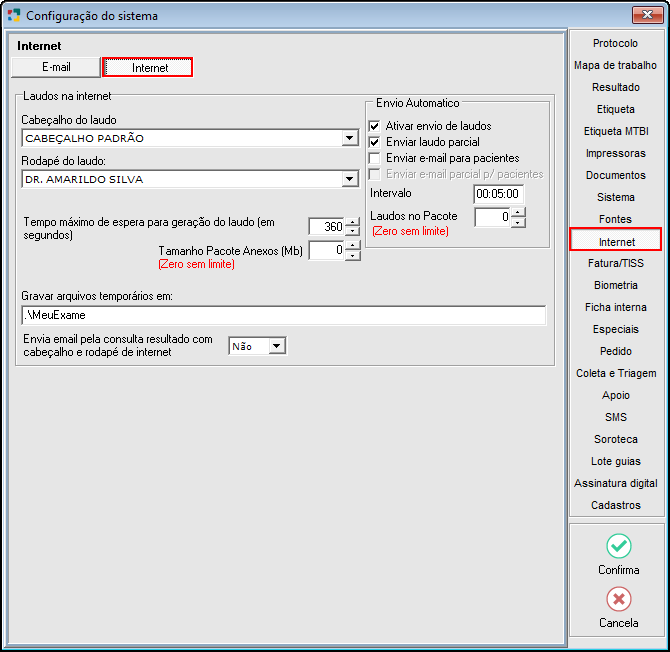Internet
INTERNET
Agora será tratado a respeito das configurações gerais referentes ao envio de laudos para o site e algumas informações para envio de e-mails.
Na tela Configurações, clicar no botão Internet, as opções para internet serão apresentadas.
|
Fig. Configurações do Sistema Internet E-mail. |
ABA EMAIL: Estes dados devem ser corretamente preenchidos com um e-mail válido que será utilizado pelo Unilab para envio de todos os e-mails do sistema.
|
|
Fig. Configurações do Sistema Internet. Cabeçalho do Laudo: Selecionar qual cabeçalho do laudo o sistema irá utilizar quando for enviar laudos para o site; Rodapé do Laudo: Selecionar qual rodapé o sistema deverá utilizar quando for enviar laudos para o site; |
ABA INTERNET: Tempo máximo de espera para geração do laudo: Informar tempo para a criação dos arquivos; Envio Automático: Marcar as opções de envio de laudos quando o laboratório estiver utilizando o programa Unilaudos. Para maiores informações sobre o uso do programa Unilaudos para o envio automático de laudos para o site do laboratório entrar em contato com o Suporte da Uniware. Ativar envio de laudos: Marcar este checkbox para que o sistema envie automaticamente os laudos para o site do laboratório, através do programa Unilaudos. Enviar laudo parcial: Marcar este checkbox para que o sistema envie os pedidos parcialmente prontos (quando um dos exames do pedido esteja marcado com o status de Liberado) para que seja feito o envio destes pedidos para o site do laboratório, através do programa Unilaudos. Enviar e-mail para pacientes: Marcar este checkbox para que o sistema envie um e-mail avisando ao paciente que seus exames estão disponíveis no site do laboratório. Enviar e-mail parcial p/ pacientes:Marcar este checkbox para que o sistema envie um e-mail avisando ao paciente que seus exames estão disponíveis no site do laboratório. Essa opção envia 1 e-mail a cada exame que for liberado e enviado ao site. Somente é ativo este checkbox ao selecionar a opção "Envia laudo parcial". Serão enviados dois tipos de e-mails:
Intervalo: Informar o intervalo desejado para que o sistema faça o envio dos emails para os pacientes. Laudos no Pacote: Informar o número desejado de pedidos que devem ser incluídos em cada pacote do Unilaudos. Gravar arquivos temporários em: Informar a pasta na maquina local, para que o sistema grave os arquivos temporários para o envio dos laudos para o site do laboratório. Envia e mail pela consulta resultado com cabeçalho e rodapé de Internet: Marcar "sim" caso queira que os e mails enviados para o paciente informando o laudo disponível na internet saia com o mesmo cabeçalho e rodapé de Internet. Envia e-mail de resultado pronto utilizando logo do laboratório: Marcar "sim" caso queira que os e mails enviados para o paciente vão com a logo do laboratório. |
Após preencher as informações necessárias, clicar no botão Confirma ou pressionar [F8] para salvar as informações.
Para cancelar o processo, clicar no botão Cancela ou pressionar [Ctrl+Q] para sair da tela.
Created with the Personal Edition of HelpNDoc: Effortlessly Create Professional Documentation with HelpNDoc's Clean UI